- 投稿日:2025/04/05
- 更新日:2025/09/29

もっと楽にできないかな?
HTML作業が少しずつできるようになってきたら、思うことですよね。
辞書登録・ショートカット・エディタ置換の3本柱で時短テクをまとめました。
「それならもうやってるよ!」という方には物足りないかもしれませんが、逆に「???」となった方には役立つ内容です。
① よく使う言葉は辞書登録しよう!
タイピングの手間を減らすには、単語登録(辞書ツールの活用)が効果的!
よく使う挨拶やHTMLタグを、短いよみで登録しておけば、手間が激減します。
■ 挨拶系の登録例
• おは → おはようございます。
• おせ → お世話になっております。
• しょう → 承知しました!
• なに → 何かお困りなことがありましたらお気軽にご連絡ください😊
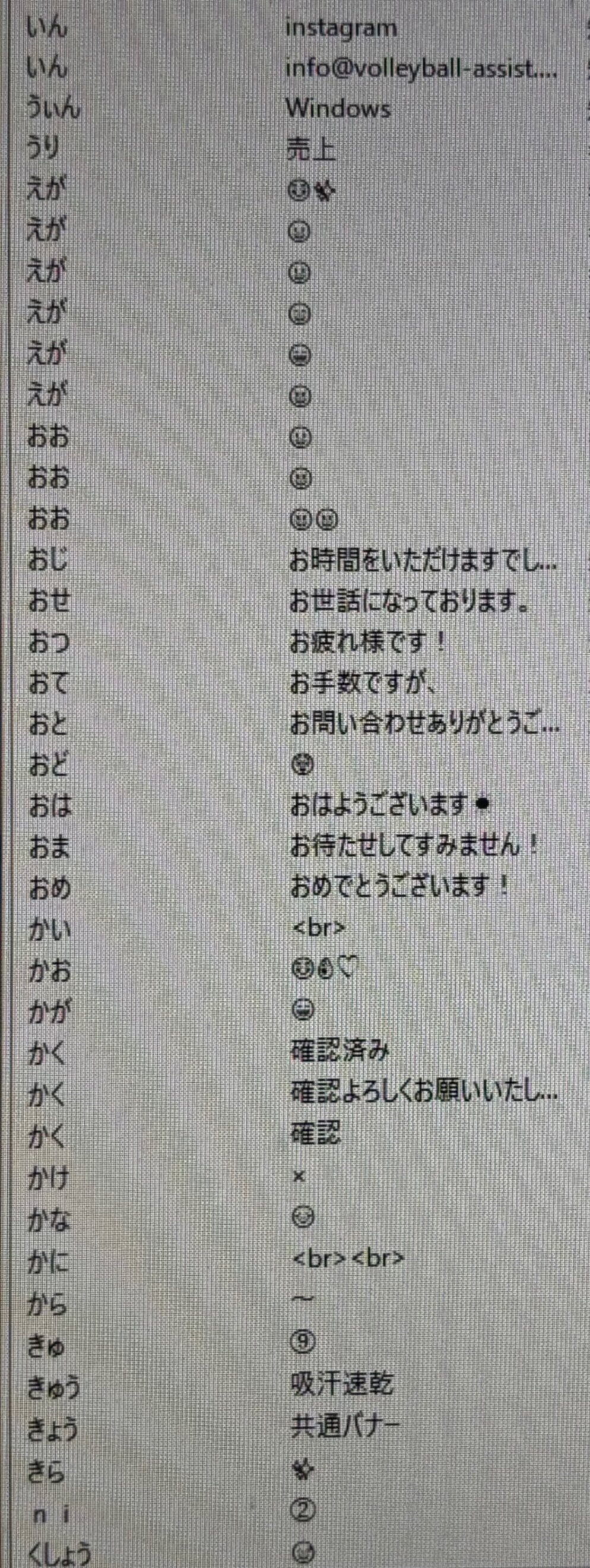 ▲ 絵文字も登録できます。
▲ 絵文字も登録できます。
■ HTML系の登録例
• rんk → <a href=""></a>
• かい → <br>
• かに → <br><br>
• こめ → <!-- -->
• いめ → <img src="" alt="">
• 100 → width="100%"
登録して使いにくければ消せばOK!
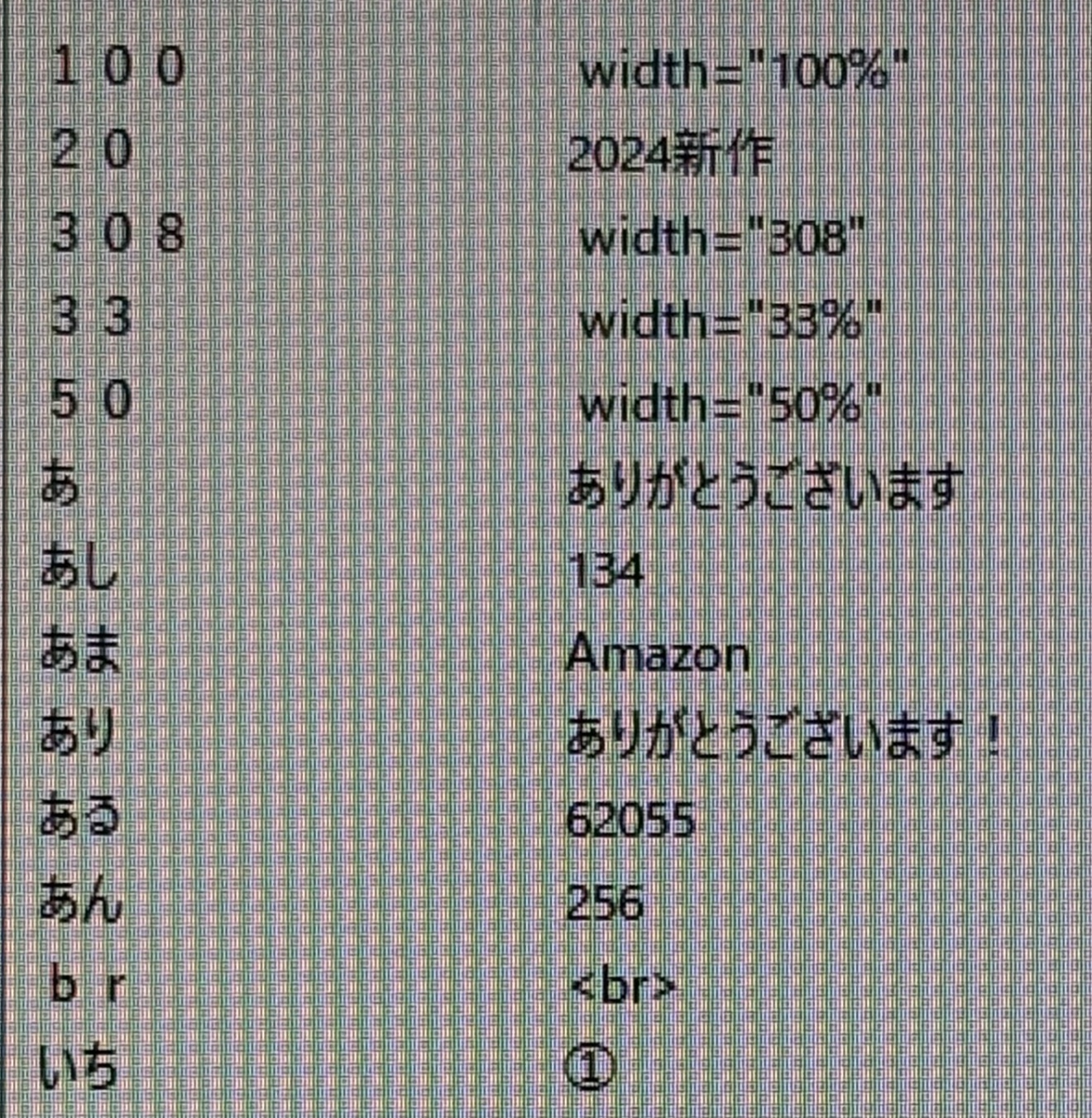 ▲仕事で使う数字もわかりやすい2文字で登録。
▲仕事で使う数字もわかりやすい2文字で登録。
たとえば「あし→134」はYahooショッピングのブランド「アシックス」登録番号です。
▼ Macでの登録方法が知りたい方は、こちらの解説も参考になります!(他の方の記事です)
【 作業効率アップ! 】Macでよく使う語句をユーザー辞書に登録する方法
② ショートカットキーを使おう!
■ よく使うショートカット一覧(Windows / Mac)
• コピー:Ctrl + C / Command + C
• 切り取り:Ctrl + X / Command + X
• 貼り付け:Ctrl + V / Command + V
• 全選択:Ctrl + A / Command + A
• 先頭へ移動:Home / Command + ←
• 最後尾へ移動:End / Command + →
• カーソルから先頭まで選択:Shift + Home / Shift + Command + ←
• カーソルから最後尾まで選択:Shift + End / Shift + Command + →
ショートカットが設定できるマウスも便利!
 ボタン設定できる多機能マウスもおすすめです!
ボタン設定できる多機能マウスもおすすめです!
③ エディタ置換でまとめて変換!
複数のタグや文章を一気に変換したいときは、テキストエディタの置換機能が便利!
私はMeryを使ってますが、どのエディタでも大丈夫です。
■ 置換の例
<img src="" alt=""> をスマホページ用に幅100%にしたい場合
→ alt="" を alt="" width="100%" に一括置換!
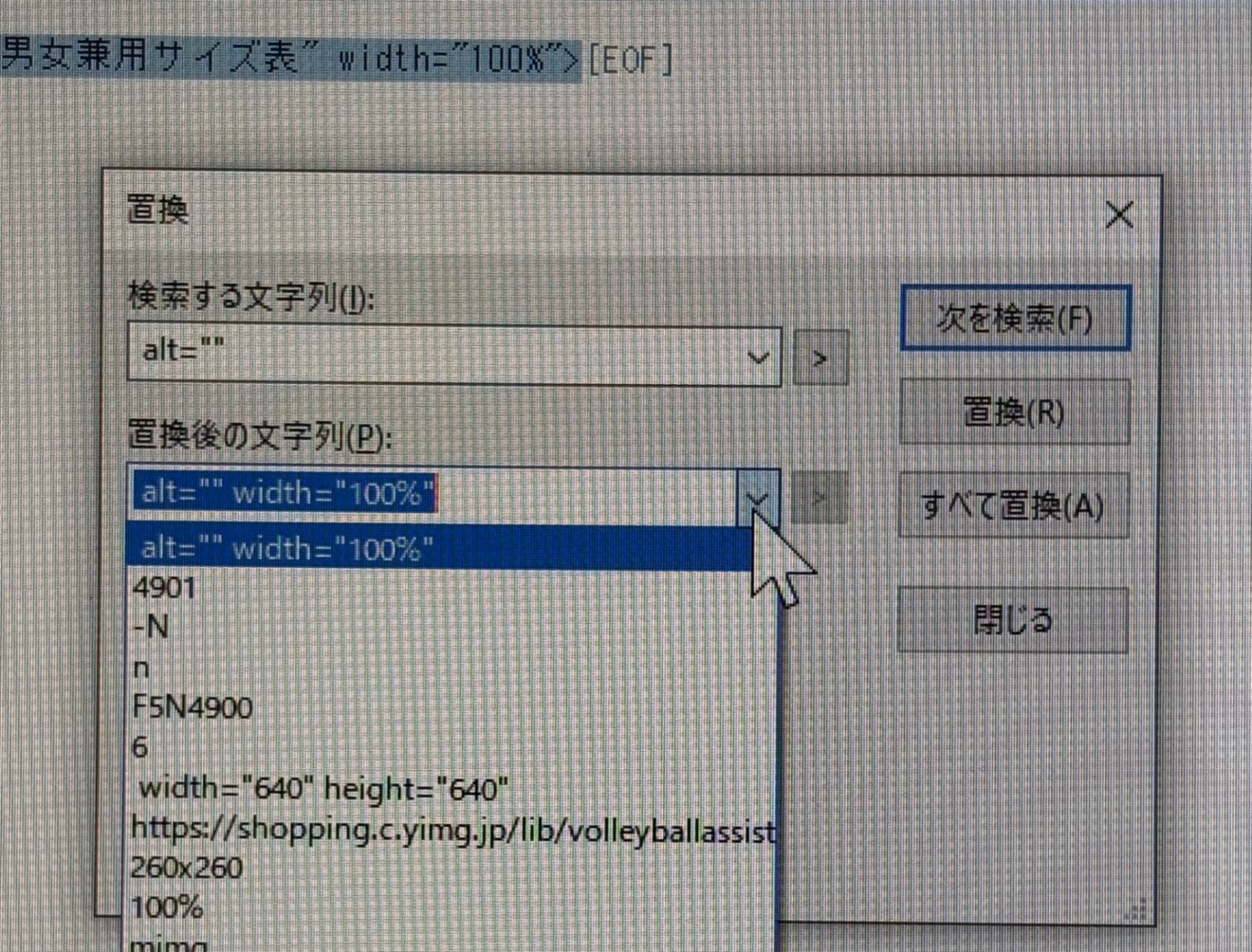 ▲ 履歴を呼び出せて便利!
▲ 履歴を呼び出せて便利!
まずは“できそうなところから少しずつ”
「ノウハウをたくさん覚える」のも大事ですが、小さな効率化が大きな時短につながります!
ぜひ今日からひとつでも取り入れてみてください!







